Strategy ONE
Agrupe o MicroStrategy Servidor de colaboração
Para aumentar eficientemente o número de usuários simultâneos que colaboram no MicroStrategy Library aplicativo, você poderá agrupar o Collaboration Server. O MicroStrategy O Collaboration Service pode ser agrupado tanto verticalmente e horizontalmente, dependendo de suas necessidades.
Cluster de servidores de colaboração vertical
Em um cluster vertical, uma única máquina com vários núcleos hospeda um único Collaboration Server que, por sua vez, gera vários processos para distribuir a carga no servidor.
Para agrupar a colaboração verticalmente, você deve ter uma máquina com o MicroStrategy Library e a MicroStrategy Servidor de colaboração instalado.
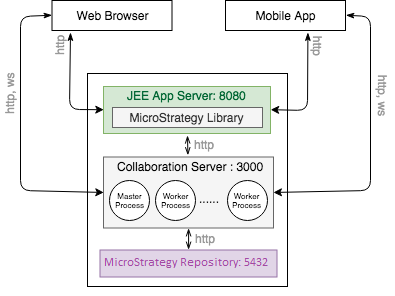
Como agrupar o servidor de colaboração verticalmente
- Abra o Library Painel de controle de administração para verificar se seus servidores estão funcionando.
- No Painel de Controle, selecione Servidor de colaboração.
- Em Configurações de escala, selecione Vertical como o tipo de escala.
- Na lista suspensa Número de trabalhadores, selecione o número de núcleos de CPU alocados para o servidor.
- Clique em Save (Salvar).
- Reinicie o Collaboration Server.
Cluster de servidores de colaboração horizontal
Em um cluster horizontal de servidores de colaboração, vários servidores são hospedados em vários nós. É possível criar uma configuração de cluster horizontal funcional de diversas maneiras. Uma maneira de configurar horizontalmente é replicar um único nó de trabalho em vários nós em um balanceador de carga.
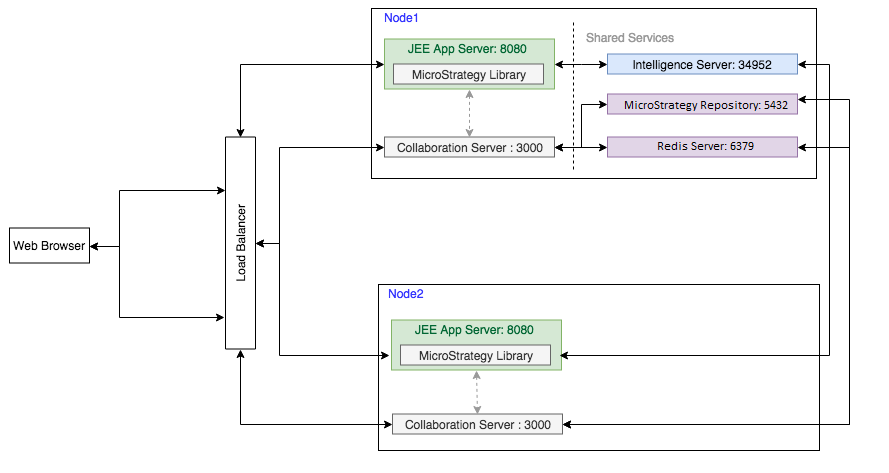
No diagrama acima, o Nó 1 e o Nó 2 representam máquinas em uma rede que hospeda o cluster horizontal de Collaboration Servers.
Nó 1 é obtido realizando uma nova instalação do MicroStrategy Plataforma, portanto contém o MicroStrategy Library aplicativo, o Collaboration Server e o Intelligence Server.
Nó 2 também pode ser obtido realizando uma instalação do MicroStrategy Plataforma, mas está configurado para que o MicroStrategy Library a aplicação aponta para o Intelligence Server no Nó 1 e o Collaboration Server aponta para os Collaborations Stores no Nó 1. Ambos os nós operam com os mesmos dados.
Por último, ambos os nós são configurados em um balanceador de carga para fornecer aos clientes um único ponto de entrada para o cluster.
Como agrupar o servidor de colaboração horizontalmente
- Instale o MicroStrategy Plataforma em uma única máquina. Este se torna o Nó 1.
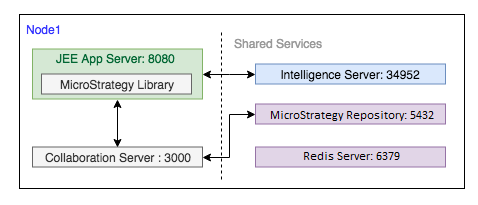
- No Library Painel de controle de administração, um aviso aparece após a instalação do MicroStrategy Plataforma indicando que o Collaboration Server não está configurado para o Library Servidor. Clique no aviso
 ícone e selecione Sim.
ícone e selecione Sim. - Configure o balanceador de carga no nó 1. Isso fornece aos clientes externos um único ponto de entrada para a configuração.
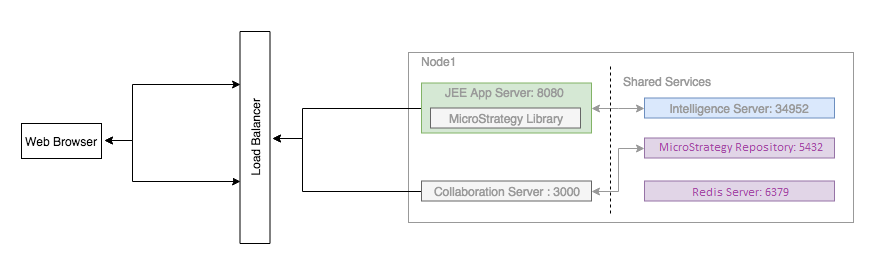
- Na navegação do Painel de Controle, selecione Servidor de colaboração.
- Em Configurações do Collaboration Store, modifique as Informações da Máquina para permitir que o Collaboration Server utilize o Collaboration Cluster Store.
- Em Configurações de escala, selecione Horizontal como o tipo de escala e insira seu Cache de cluster.
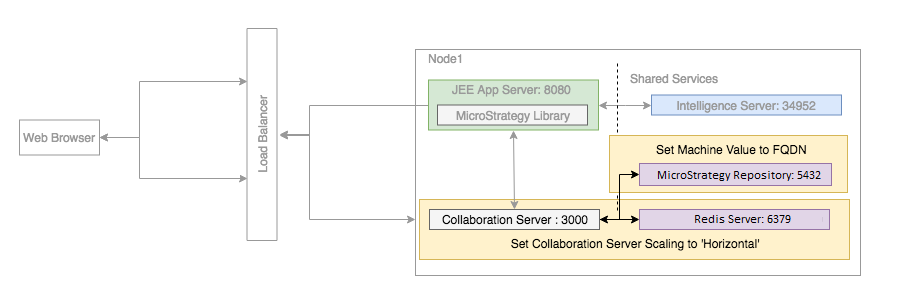
- Clique em Save (Salvar).
- Reinicie o Collaboration Server.
- Instale o MicroStrategy Plataforma em uma nova máquina para introduzir nós adicionais no cluster. Este se torna o Nó 2.
- No Nó 1, abra WEB-INF/classes/config/configOverride.properties e copie os valores no arquivo. Cole os valores no arquivo configOverride.properites no Nó 2. Clique em Save (Salvar).
- No Nó 1, abra MicroStrategy/Collaboration Server/config.json e copie os valores no arquivo. Cole os valores no arquivo config.json no Nó 2. Clique em Save (Salvar).
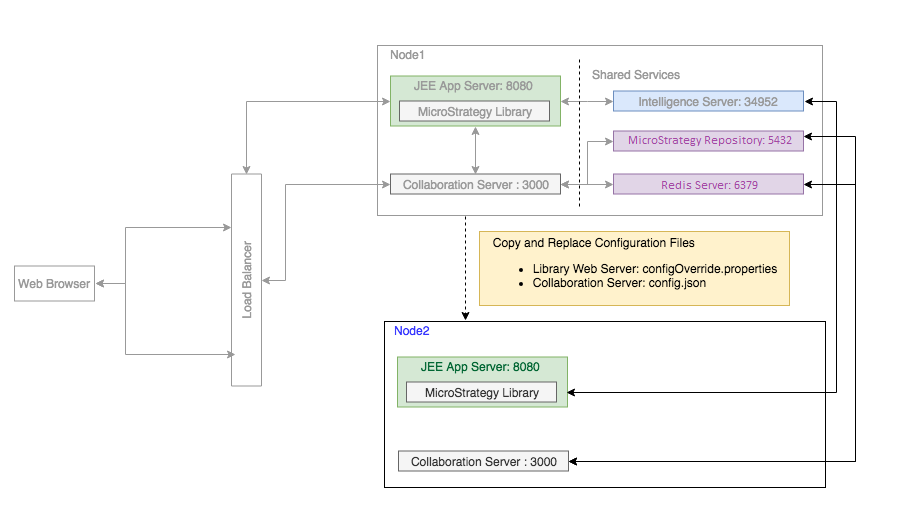
- Reinicie o Collaboration Server.
- No arquivo de configuração do balanceador de carga, adicione o Collaboration Server e Library Servidor do Nó 2. O balanceador de carga agora redireciona as solicitações do cliente entre o Nó 1 e o Nó 2.
Para adicionar mais nós à configuração, repita as etapas 9 a 13.
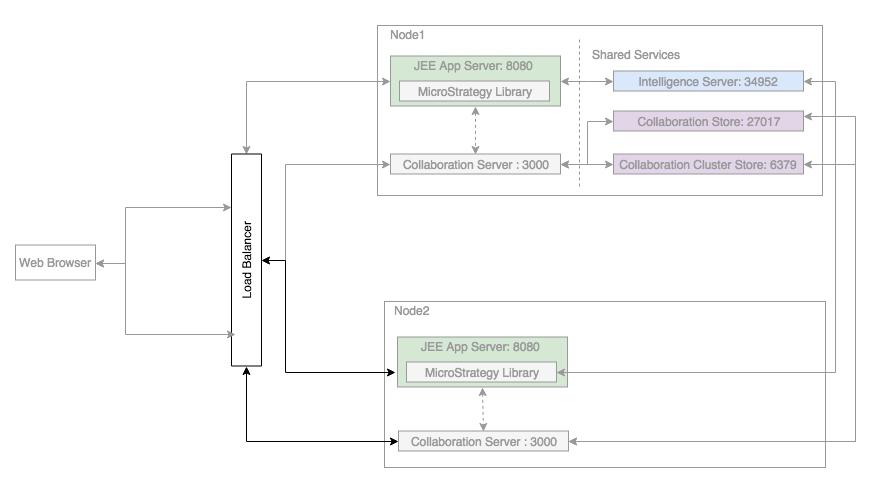
- Clique em Save (Salvar).
Ver Solução de problemas MicroStrategy Library Instalação se necessário.
